苹果Mac OS下怎样批量或全部删除 iphone照片 苹果Mac OS下批量或全部删除 iphone照片的方法有哪些
时间:2017-07-04 来源:互联网 浏览量:
今天给大家带来苹果Mac,OS下怎样批量或全部删除,iphone照片,苹果Mac,OS下批量或全部删除,iphone照片的方法有哪些,让您轻松解决问题。
本篇教大家简单易行的办法在Mac OS X,苹果的操作系统下批量或全部删除iphone或ipad里的照片。里面介绍的方法也可以用来导入照片到电脑里。具体方法如下:
解决方法1:
1将iOS设备连接至电脑,保证二者都出于开机运行状态。
2点开电脑屏幕右上角的放大镜(Spotlight 功能),输入“图像捕捉” (或英文Image Capture),打开搜索结果中的该程序。
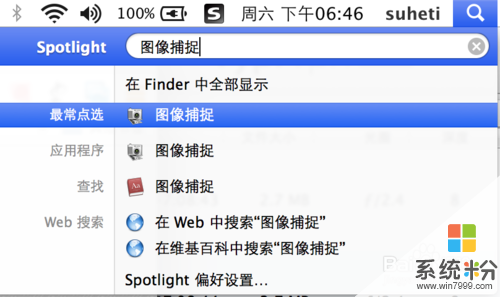 3
3在弹出的界面上可以看到自己的手机和照片,选中想要删除的照片,点击那个“禁行”的标志便可删除。全选请按Command + A;多选请按住Shift或Ctrl键的同时点选。
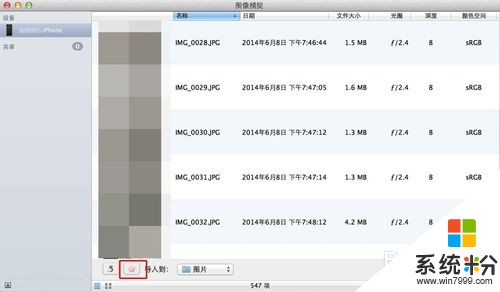
解决方法2:
1点开电脑屏幕右上角的放大镜(Spotlight 功能),输入“预览” (或英文Preview),打开搜索结果中的该程序。如出现下图的窗口,请点击“完成”来关闭它再继续操作。
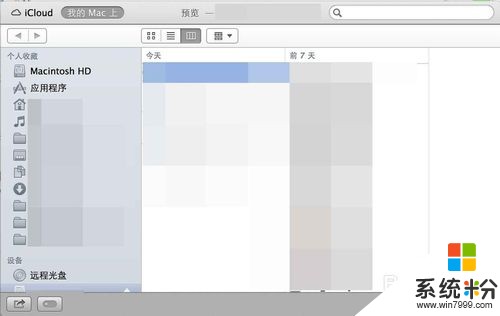 2
2点击“文件”菜单,选择“从xxx导入”(xxx是你的iOS设备的名字)。弹出的窗口操作方法同方法1.
以上就是苹果Mac,OS下怎样批量或全部删除,iphone照片,苹果Mac,OS下批量或全部删除,iphone照片的方法有哪些教程,希望本文中能帮您解决问题。
我要分享:
相关教程
- ·苹果iPhone6s plus手机怎样批量删除相片,苹果iPhone6s plus手机批量删除相片的方法
- ·怎么批量删除iPhone 5手机中的图片 批量删除iPhone 5手机中的图片的方法
- ·iphone等苹果设备照片删不掉怎么解决 iphone等苹果设备照片删不掉怎么处理
- ·苹果手机怎样恢复删除的照片, 苹果手机恢复删除的照片的方法
- ·iphone如何批量删除通讯录 iphone批量删除通讯录的方法有哪些
- ·iPhone6如何批量删除全部通讯录联系人 iPhone6批量删除全部通讯录联系人的方法有哪些
- ·戴尔笔记本怎么设置启动项 Dell电脑如何在Bios中设置启动项
- ·xls日期格式修改 Excel表格中日期格式修改教程
- ·苹果13电源键怎么设置关机 苹果13电源键关机步骤
- ·word表格内自动换行 Word文档表格单元格自动换行设置方法
电脑软件热门教程
- 1 联想TAB S8平板ROOT,基于固件包获取ROOT的方法 联想TAB S8平板ROOT,基于固件包如何获取ROOT
- 2 键盘是好的但是插在电脑上没反应 键盘插上电脑没反应是什么原因
- 3 解密超级加密3000加密的文件夹的方法 如何解密超级加密3000加密的文件夹?
- 4怎么恢复电脑桌面图标原来的样子 电脑桌面图标恢复方法
- 5怎样分辨手机是新机还是旧机翻新 分辨手机是新机还是旧机翻新的方法
- 6怎么使用金山毒霸设置电脑自动关机时间? 使用金山毒霸设置电脑自动关机时间的方法
- 7电脑无线网总是自动断开 无线wifi频繁自动断网怎么解决
- 8Log文件出现乱码怎么办?Log文件出现乱码怎么处理?
- 9如何制作折线图 EXCEL折线图制作的方法有哪些
- 10cf全屏调注册表的方法 cf全屏要调注册表怎么办
